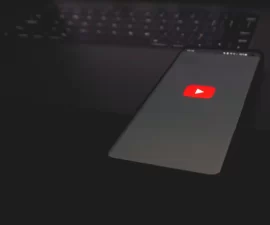Samsung Galaxy のパフォーマンスとセキュリティを向上させる – 方法を学ぶ 今すぐモデムとブートローダーをインストールしてください!
ブートローダーとモデムは、 サムスンギャラクシー 電話機のファームウェア、その基盤として機能します。 Samsung が新しいファームウェアをリリースすると、これら XNUMX つの部分が最初に更新されます。 これらはファームウェアのアップデート以外ではほとんど言及されず、カスタム ROM をインストールする場合やデバイスを root 化する場合にのみ関係します。
カスタム ROM とルート メソッドは、特にカスタム ROM の場合、ブートローダーとモデムの特定のバージョンに合わせて調整されています。 カスタム ROM をインストールするには、デバイスが特定のブートローダー/モデム バージョンを実行している必要があります。そうしないと、電話機が損傷する可能性があります。 ほとんどの場合、カスタム ROM には、ユーザーが簡単にフラッシュできるブートローダー/モデム ファイルが用意されています。
カスタム ROM 開発者がブートローダー/モデム ファイルをリンクしているにもかかわらず、それらをフラッシュする方法について明確な指示を提供していない場合、問題が発生します。 これにより、ユーザーは混乱をきたし、カスタム ROM をインストールしたいと思ってもインストールできなくなる可能性があります。 このガイドは、この問題に直面している Samsung Galaxy ユーザーを支援することを目的としています。
このガイドでは、お持ちのパッケージの種類に基づいて、Samsung Galaxy にブートローダーとモデムをインストールする XNUMX つの方法の概要を説明します。 パッケージの種類に基づいて適切な方法を選択してください。
Samsung Galaxy: モデムとブートローダーをインストールする
前提条件:
- ダウンロードまたはインストール サムスンのUSBドライバ。
- ダウンロードして抽出する オーディン3.13.1。
- 信頼できるソースから必要な BL/CP ファイルを見つけます。
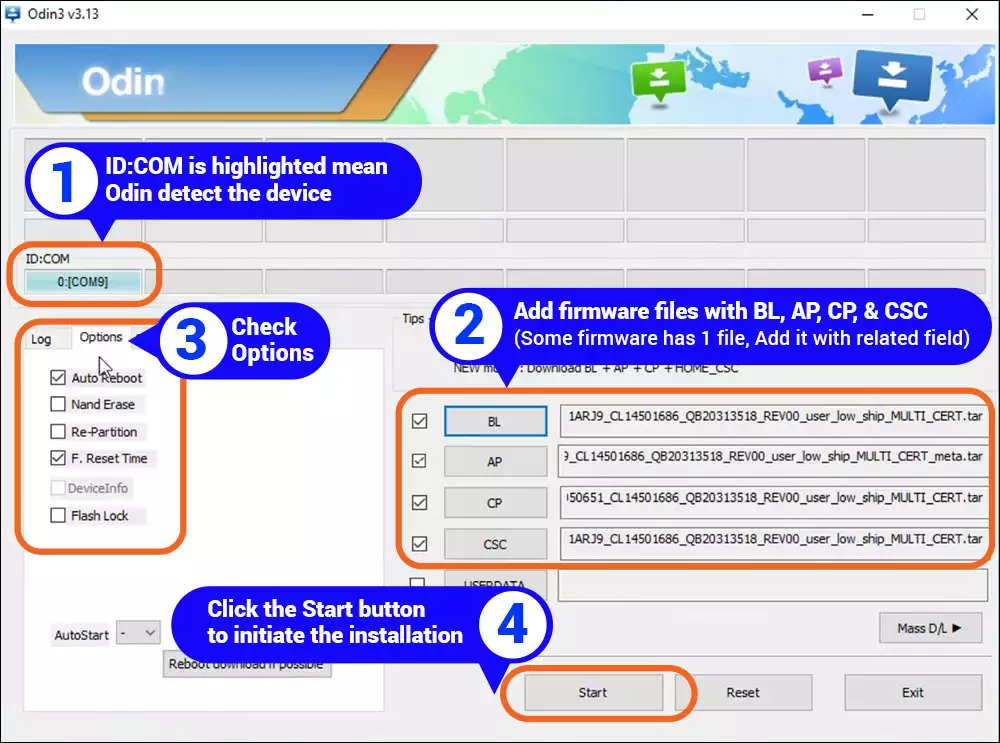
AP ファイル: 1 のブートローダー/モデム。
モデムとブートローダーの両方を含む .tar ファイルがある場合は、このガイドを使用して、Odin の [AP] タブでファイルをフラッシュします。
- Samsung スマートフォンでダウンロード モードに入るには、まずスマートフォンの電源をオフにしてから、ホーム ボタン、電源ボタン、および音量ダウン ボタンを押し続けます。
- 次に、携帯電話をコンピュータに接続します。
- Odin の ID:COM ボックスが青色に変わり、ログに「追加」ステータスが表示されます。
- Odin の [AP] タブをクリックします。
- ブートローダー/モデム ファイルを選択します。
- [スタート] ボタンをクリックし、ファイルのフラッシュが完了するまで待ちます。
CP およびブートローダー用のインストール モデムの BL
ブートローダー ファイルとモデム ファイルが異なるパッケージにある場合は、それらをフラッシュするためにそれぞれ BL タブと CP タブにロードする必要があります。 その方法は次のとおりです。
- Samsung 携帯電話でダウンロード モードに入ります。
- 携帯電話をコンピュータに接続すると、Odin の ID:COM ボックスが青色になります。
- [BL] タブをクリックし、ブートローダー ファイルを選択します。
- 同様に、「CP」タブをクリックしてモデムファイルを選択します。
- [スタート] ボタンをクリックし、ファイルのフラッシュが完了するまで待ちます。 終わり!
ブートローダーとモデム ファイルのインストールが完了したので、カスタム ROM のフラッシュまたは携帯電話の root 化に進むことができます。
この投稿に関するご質問は、以下のコメント欄にご記入ください。